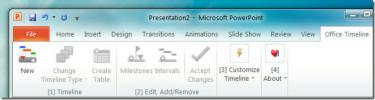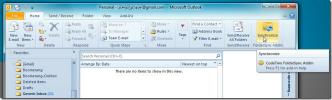Outlook 2010: Automatische Antwort auf E-Mails
Wenn Sie in den Urlaub oder auf Geschäftsreise sind, ist es dringend erforderlich, automatisch eine E-Mail mit alternativen Kontaktmöglichkeiten zu senden. In Outlook 2010 können Sie die eingehenden E-Mails auf bestimmte Weise automatisch verarbeiten, z. B. indem Sie eine Vorlage erstellen, die wichtige Telefonnummern, Adressen usw. für den sofortigen Kontakt enthält. Immer wenn Sie per E-Mail kontaktiert werden, wird die angegebene E-Mail-Vorlage automatisch als Antwort gesendet. In diesem Beitrag erstellen wir eine einfache Regel, mit der Sie schließlich eine automatische Antwort erstellen können. Um diese Funktion verwenden zu können, muss Microsoft Exchange Server mit Outlook 2010 konfiguriert sein.
Zunächst müssen wir eine Vorlage erstellen, die automatisch an die E-Mail-Adresse des Absenders gesendet wird, um Outlook 2010 zu starten und zu navigieren Zuhause Klicken Sie auf die Registerkarte Neu Email. Jetzt cErstellen Sie eine entsprechende E-Mail-Vorlage.

Klicken Sie nun im Menü Datei auf Speichern als.

Es wird dich dazu führen Speichern als Dialog, von Speichern unter Optionen, klicken Sie Outlook-Vorlage (* .oft). Geben Sie ihm einen passenden Namen und klicken Sie auf speichern

Nun gehe rüber zu Zuhause Registerkarte und von Regeln Optionen, klicken Sie Regeln und Warnungen verwalten.

Dialogfeld "Regeln und Warnungen" wird angezeigt, klicken Sie auf Neue Regel, du wirst sehen Regel-Assistent Dialog. Unter Beginnen Sie mit einer leeren Regel, wählen Regel auf Nachrichten anwenden, die ich erhalte, und klicken Sie auf Nächster.

Aktivieren Sie in diesem Schritt nur an mich geschickt Option und klicken Sie auf Nächster.

Jetzt aktivieren Antworten Sie mit einer bestimmten Vorlage und klicken Sie im unteren Bereich auf eine bestimmte Vorlage. EIN Wählen Sie eine Antwortvorlage aus Dialog wird geöffnet, von Hinein sehen Optionen, klicken Sie Benutzervorlagen im Dateisystem. Wählen Sie nun die zuvor gespeicherte Vorlage aus und klicken Sie auf Öffnen, wie im folgenden Screenshot gezeigt.

Am unteren Rand des Dialogfelds sehen Sie, dass die Vorlagendatei eingefügt wurde. Klicken Fertig um den Assistenten zu beenden.
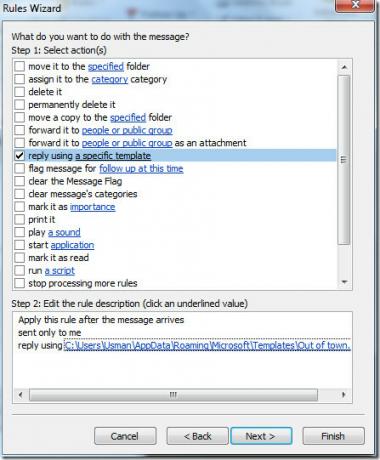
Sie kehren zum Dialogfeld "Regeln und Warnungen" zurück. Jetzt können Sie die neu erstellte Regel mit dem Namen "anzeigen" nur an mich geschickt. Klicken Sie auf OK, um fortzufahren.

Wenn Ihnen jetzt jemand eine E-Mail sendet, wird automatisch eine E-Mail mit automatischer Antwort (ausgewählte Vorlage) an die E-Mail-Adresse des Absenders gesendet.
Sie können auch zuvor überprüfte Anleitungen lesen Regeln auf Textnachrichten (SMS) anwenden & E-Mail-Verfolgung in Outlook 2010.
Suche
Kürzliche Posts
Erstellen von Projektzeitleisten in PowerPoint 2010 mit Office-Zeitleiste
Das Erstellen von Zeitleisten in Microsoft PowerPoint kann eine lan...
PowerPoint-Zeitleistensteuerung: Steuern Sie die Dauer der MS PowerPoint-Folienzeit
MS PowerPoint-Präsentationen werden häufig von Studenten, Unternehm...
Synchronisieren von Outlook 2010-Ordnern mit CodeTwo FolderSync
Mit der Funktion "Outlook-Regeln" können Sie Elemente, die in einem...